Πώς να ενεργοποιήσετε το ποσοστό μπαταρίας στην γραμμή κατάστασης Android

Όταν ενεργοποιήσετε το ποσοστό μπαταρίας στο τηλέφωνό σας Android, γνωρίζετε πόση μπαταρία απομένει. Δείτε πώς να το ενεργοποιήσετε εύκολα.
Κατά καιρούς, το Google Photos θα σας δείχνει φωτογραφίες που πιθανότατα ξεχάσατε ότι είχατε. Συνήθως είναι ωραίο να πηγαίνεις κάτω από τη λωρίδα μνήμης, αλλά μπορεί να υπάρχουν άτομα που προτιμάς να ξεχάσεις. Έτσι, το να τα βλέπετε να εμφανίζονται στις Αναμνήσεις σας είναι κάτι που θα μεταδίδατε. Τα καλά νέα είναι ότι το Google Photos σάς επιτρέπει να αλλάξετε τον τρόπο με τον οποίο σας εμφανίζει τις αναμνήσεις σας. Μπορείτε επίσης να κάνετε πράγματα όπως να δημιουργήσετε κλειδωμένους φακέλους για αυτές τις εικόνες που προορίζονται μόνο για εσάς.
Πώς να κρύψετε ορισμένα άτομα από τις αναμνήσεις σας στο Google Photos
Υπάρχουν διάφορα πράγματα που μπορείτε να κρύψετε από τις αναμνήσεις σας στο Google Photos. Για παράδειγμα, αν προτιμάτε να μην βλέπετε αυτό το άτομο που ήταν ο καλύτερός σας φίλος, μπορείτε. Για να κάνετε αυτήν την αλλαγή, θα πρέπει να αποκτήσετε πρόσβαση στις ρυθμίσεις για τις Μνήμες σας. Ενώ προβάλλετε τις αναμνήσεις σας, θα πρέπει να βλέπετε κουκκίδες στην κάτω δεξιά γωνία. Όταν τα πατάτε, σύρετε το δάχτυλό σας προς τα πάνω στο παράθυρο που εμφανίζεται και πατήστε την επιλογή Μνήμες στο κάτω μέρος.
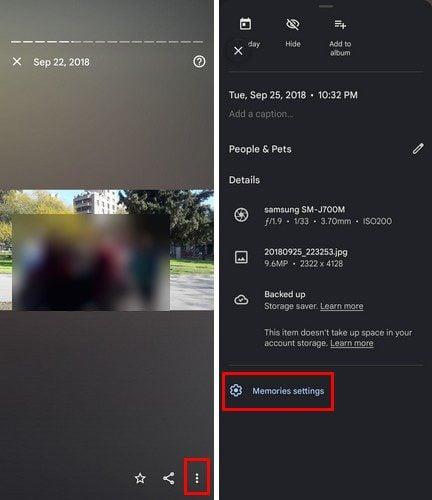
Μόλις μεταβείτε στις Ρυθμίσεις μνήμης, θα δείτε επιλογές για όλα όσα μπορείτε να αποκρύψετε. Για παράδειγμα, μπορείτε να επιλέξετε από επιλογές όπως:
Εάν κρύβετε ανθρώπους και κατοικίδια, η Google θα σας ζητήσει να επιλέξετε ποιον θέλετε να σταματήσετε να βλέπετε στις αναμνήσεις σας. Ένα μάτι με μια γραμμή κατά μήκος του θα εμφανιστεί όταν επιλέξετε κάποιον. Εάν αυτό το άτομο έχει αυτό το εικονίδιο στην εικόνα του, δεν θα εμφανίζεται στις αναμνήσεις σας. Μπορείτε να επιλέξετε όσα πρόσωπα θέλετε. Ακολουθήστε αυτά τα βήματα εάν αλλάξετε ποτέ γνώμη και θέλετε να δείτε αυτό το άτομο στις αναμνήσεις σας. Πατήστε ξανά στο πρόσωπο και το μάτι με τη γραμμή κατά μήκος του θα εξαφανιστεί.
Η απόκρυψη ημερομηνιών είναι εξίσου εύκολη. Πατήστε στην επιλογή Απόκρυψη ημερομηνιών. Αυτό είναι το δεύτερο από τη λίστα. Θα πρέπει να δείτε ένα κουμπί που λέει Προσθήκη ημερομηνιών.
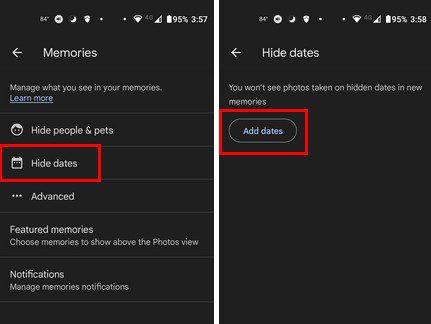
Όταν πατήσετε το κουμπί, θα δείτε ένα ημερολόγιο. Πατήστε στο εικονίδιο με το μολύβι επάνω δεξιά για να προσθέσετε μια ημερομηνία έναρξης και λήξης τη�� εικόνας που δεν θέλετε να δείτε στις Μνήμες Google. Μπορείτε να εισαγάγετε τις ημερομηνίες χειροκίνητα πατώντας στο εικονίδιο με το μολύβι. Θα δείτε ένα παράδειγμα της μορφής που δέχεται το Google Photos. Μόλις τελειώσετε, μην ξεχάσετε να πατήσετε το μπλε σημάδι επιλογής κάτω δεξιά.
Ένας πιο γρήγορος τρόπος για να προσθέσετε την ημερομηνία έναρξης και λήξης είναι να πατήσετε μία ημέρα από το παραπάνω ημερολόγιο. Η πρώτη που θα επιλέξετε θα θεωρείται η ημερομηνία έναρξης. Το δεύτερο που θα επιλέξετε θα είναι η ημερομηνία λήξης. Το χρονικό πλαίσιο που θα επιλέξετε θα τονιστεί για καλύτερη προβολή της επιλογής σας.
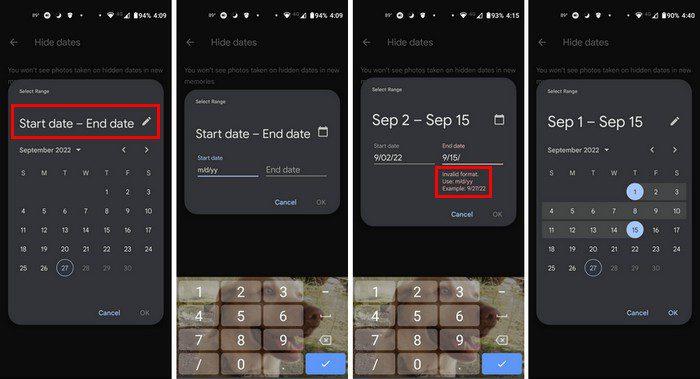
Εάν κάνατε λάθος και θέλετε να επιλέξετε μια νέα ημερομηνία έναρξης και λήξης, απλώς πατήστε στη νέα ημερομηνία έναρξης και οι προηγούμενες ημερομηνίες θα εξαφανιστούν. Μην ξεχάσετε να πατήσετε σε μια δεύτερη ημερομηνία και να κλείσετε το χρονικό πλαίσιο.
Προχωρημένος
Η τρίτη επιλογή από τη λίστα ήταν η επιλογή Για προχωρημένους. Όταν κάνετε αυτήν την επιλογή, μπορείτε να εξαφανίσετε διάφορα πράγματα από τις Μνήμες Google σας. Για παράδειγμα, μπορείτε να αφαιρέσετε:
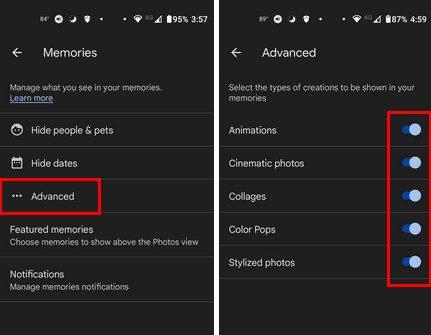
Απενεργοποιήστε αυτό που δεν θέλετε να δείτε πια και είστε έτοιμοι. Μπορείτε να το ενεργοποιήσετε ξανά ανά πάσα στιγμή. Κάτω από την επιλογή Για προχωρημένους, θα δείτε επίσης την επιλογή προσαρμογής των Επιλεγμένων αναμνήσεων. Μπορείτε να απενεργοποιήσετε ή να ενεργοποιήσετε επιλογές για πράγματα όπως Προηγούμενα χρόνια, Πρόσφατες επισημάνσεις και Μνήμες θεμάτων. Μπορείτε επίσης να αλλάξετε τις ειδοποιήσεις για τις οποίες λαμβάνετε.
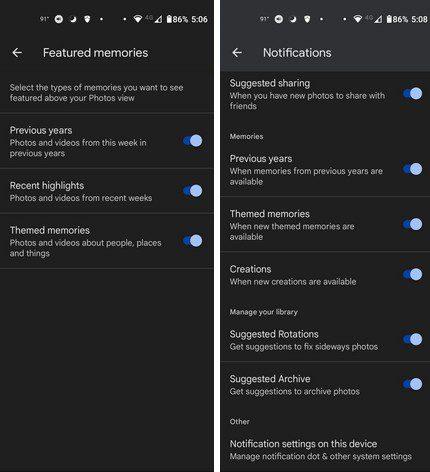
Στην επιλογή Ειδοποιήσεις, μπορείτε να απενεργοποιήσετε τις ειδοποιήσεις για πράγματα όπως:
συμπέρασμα
Το Google Photos είναι ένας πολύ καλός τρόπος για να θυμάστε αυτές τις υπέροχες αναμνήσεις που μπορεί να έχετε ξεχάσει. Μπορείτε να θυμηθείτε τι κάνατε την ίδια εβδομάδα πριν από ένα ή δύο χρόνια. Είναι ένας πολύ καλός τρόπος για να κατεβείτε στη λωρίδα μνήμης. Ωστόσο, υπάρχουν πράγματα που προτιμάτε να ξεχάσετε και εκεί μπαίνουν οι ρυθμίσεις του Google Memories. Μπορείτε να το προσαρμόσετε, ώστε να βλέπετε μόνο ό,τι θέλετε. Ποια πράγματα θα αφήσεις έξω; Ενημερώστε με στα σχόλια παρακάτω και μην ξεχάσετε να μοιραστείτε το άρθρο με άλλους στα μέσα κοινωνικής δικτύωσης.
Όταν ενεργοποιήσετε το ποσοστό μπαταρίας στο τηλέφωνό σας Android, γνωρίζετε πόση μπαταρία απομένει. Δείτε πώς να το ενεργοποιήσετε εύκολα.
Το WhatsApp Web δεν λειτουργεί; Μην ανησυχείτε. Ακολουθούν ορισμένες χρήσιμες συμβουλές που μπορείτε να δοκιμάσετε για να λειτουργήσει ξανά το WhatsApp.
Μάθετε πώς να επιταχύνετε τον χρόνο που περνάτε εργάζεστε σε αρχεία PowerPoint μαθαίνοντας αυτές τις σημαντικές συντομεύσεις πληκτρολογίου.
Αν δεν είστε βέβαιοι για τις εμφανίσεις, την εμβέλεια και τη συμμετοχή στο Facebook, συνεχίστε να διαβάζετε για να μάθετε. Δείτε αυτή την εύκολη εξήγηση.
Αν αναρωτιέστε τι είναι αυτή η λέξη-κλειδί υπολογισμός ομίχλης στον τομέα της υπολογιστικής νέφους, τότε βρίσκεστε στο σωστό μέρος. Διαβάστε για να μάθετε περισσότερα!
Επαναφέρετε τα εικονίδια της αρχικής οθόνης στο iPad σας και ξεκινήστε ξανά για να οργανώσετε τα εικονίδια σας με πιο εύκολο τρόπο. Ακολουθήστε τα εύκολα βήματα που αναφέρονται εδώ.
Γνωρίζοντας πώς να αλλάξετε τις ρυθμίσεις απορρήτου του Facebook σε τηλεφώνου ή tablet, θα διευκολύνει τη διαχείριση του λογαριασμού σας.
Αλλάξτε την προεπιλεγμένη μηχανή αναζήτησης στο Opera για Android και απολαύστε τις προτιμώμενες επιλογές σας. Ανακαλύψτε τον γρηγορότερο τρόπο. Αλλάξτε την προεπιλεγμένη μηχανή αναζήτησης που χρησιμοποιεί ο περιηγητής Opera για Android με αυτά τα εύκολα βήματα.
Δείτε ποιά βήματα να ακολουθήσετε για να απενεργοποιήσετε τον Google Assistant και να αποκτήσετε κάποια ηρεμία. Νιώστε λιγότερο παρακολουθούμενοι και απενεργοποιήστε τον Google Assistant.
Εάν θέλετε απλά να ζητήσετε από φίλους συστάσεις για μια συγκεκριμένη δραστηριότητα, μεταβείτε στο "Τι σκέφτεστε;" και πληκτρολογήστε την ερώτησή σας.






